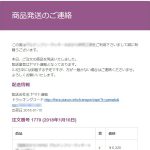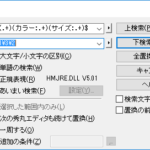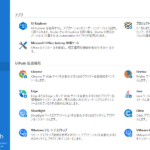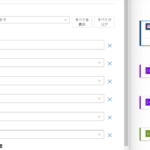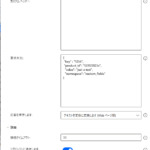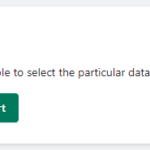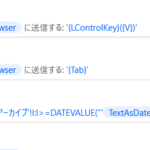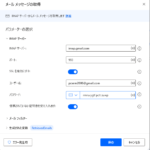会社で、BuffaloeのイーサネットコンバータWLI3-TX1-G54を使って、CanonのLPB6300を無線化しようとしたのだが、結果1日半かかってナントカできたもののヘトヘトになってしまったので、二度とこんなことをしたくないと思い、メモ。
最初、甘い考えで、WLI3-TX1-G54のIPを、192.168.24.197、に設定した。次に、LBP6300にLANケーブルで接続した。
よし、これで、完了と思っていた。
しかし、PCでLBP6300に付属のCDを使ってドライバをインストールし、ネットワークプリンタの検索をかけたら、プリンタは「不明なデバイス」として表示され、IPアドレスも表示・変更できなかった。
プリンタドライバを削除したり、WLI3-TX1-G54をリセットしたりを繰り返し、やっと気づいたのが、WLI3-TX1-G54だけではなく、LBP6300にもIPアドレスを設定しなければならない、ということ。
しかしこのあと、プリンタのIPアドレスの変更の仕方がわからず、マニュアルを見ながら出荷時設定に戻したり、IPアドレスの重複があったりと、色々山越え谷越え・・・。
—
結論から言うと、次回から、こんな感じでやれば最短。
1.プリンタを有線LANで接続し、PCにプリンタドライバを入れてネットワークプリンタを検索し、見つかった際の設定画面でプリンタに固定IP(ex.192.168.24.197)を設定する。PCを再起動し(意外と重要?)無事LAN接続&テストプリントができることを確認する。
2.プリンタの電源を一旦落とすか、LANケーブルを抜く。
3.イーサネットアダプタを(Buffaloeなら「LAN端子用 無線子機設定ツール」を使って)無線LANで接続し、PCから管理画面を開き、1で決めたIPアドレス(ex.192.168.24.197)を設定する。
4.イーサネットアダプタとプリンタをLANケーブルで接続する。
5.PCからテストプリント。
作成日: 2011年8月4日(木)